Adatok átvitele iPhone, Android, iOS, számítógépekről bárhonnan, veszteség nélkül.
- Adatok átvitele az egyik Micro SD kártyáról egy másik Androidra
- Képek átvitele egyik telefonról a másikra
- Fotók átvitele a régi LG telefonból a számítógépre
- Fotók átvitele egy régi Samsungról egy másik Samsungra
- Névjegyek átvitele a Samsungról az iPhone készülékre
- Adatok átvitele az LG-től a Samsung-hoz
- Adatok átvitele a régi tablettáról az újra
- Fájlok átvitele Androidról Androidra
- Az iCloud fotók átvitele Androidra
- Az iPhone megjegyzéseinek átvitele az Androidra
- Töltse át az iTunes zenét az Androidra
Fényképek átvitele Android telefonról laptopra
 általa megosztva Lisa Ou / 19. október 2021. 09:00
általa megosztva Lisa Ou / 19. október 2021. 09:00 Ha szeret fényképeket készíteni Android-eszközével, előfordulhat, hogy nagyobb képernyőn szeretné megtekinteni, vagy laptopra szeretné átmásolni telefonja tárhely-optimalizálása érdekében. A fényképek átvitele azonban bonyolult feladat lehet, különösen akkor, ha Ön kezdő vagy, vagy nem ismeri a használati eszközöket. Emiatt a fényképek átviteléhez megfelelő és korszerű megoldásokra van szükség. Ebben a cikkben megtanítjuk Önnek, hogyan viheti át a fényképeket Androidról laptopra.
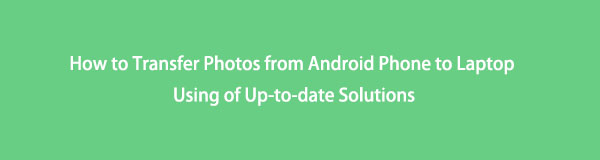

Útmutató
Adatok átvitele iPhone, Android, iOS, számítógépekről bárhonnan, veszteség nélkül.
- Fájlok áthelyezése iPhone, iPad, iPod touch és Android között.
- Fájlok importálása iOS-ról az iOS-ba vagy az Androidról Androidra.
- Fájlok áthelyezése iPhone / iPad / iPod / Android és számítógép között.
- Fájlok mentése a számítógépről iPhone / iPad / iPod / Android rendszerre.
1. módszer: Fényképek átvitele Androidról laptopra
Ha módot keres arra, hogy fotóit vagy akár videóit Android-eszközéről laptopra vigye, akkor a kérdés, amire biztosan meg kell válaszolnia, így hangzik: hogyan vigyek át fényképeket Android telefonról laptopra. Hogy segítsünk Önnek, különféle megoldásokat kínálunk, amelyek biztosan segítenek az átadási feladat elvégzésében. Az alábbiakban felsoroljuk azokat a lényeges információkat, amelyekre érdemes figyelni.
Fényképek átvitele Androidról laptopra a FoneLab HyperTrans segítségével
FoneLab HyperTrans a legjobb telefon fájlátviteli szoftver, amely képes adatokat mozgatni a mobil és a számítógép között, és fordítva. Simán és veszteségmentesen továbbítja az adatokat iPhone-ról, Androidról, iOS-ről, PC-ről bárhová. Egyik kivételes tulajdonsága, hogy lehetővé teszi az adatok egyszerű és biztonságos kezelését egyetlen kattintással a számítógépeken. Ezenkívül a támogatott eszközök széles választékával rendelkezik, és lehetővé teszi a kapcsolattartó nevének, címének, számának, e-mail-címeinek és bármi másnak gyors és egyszerű hozzáadását, törlését, megváltoztatását. Esetünkben kiválóan használható fényképek átvitelére Androidról laptopra.
Adatok átvitele iPhone, Android, iOS, számítógépekről bárhonnan, veszteség nélkül.
- Fájlok áthelyezése iPhone, iPad, iPod touch és Android között.
- Fájlok importálása iOS-ról az iOS-ba vagy az Androidról Androidra.
- Fájlok áthelyezése iPhone / iPad / iPod / Android és számítógép között.
- Fájlok mentése a számítógépről iPhone / iPad / iPod / Android rendszerre.
1 lépésTöltse le és telepítse a FoneLab HyperTrans programot, és automatikusan elindul a laptopján. Ha nem, kattintson duplán az ikonra az asztali képernyőn.

2 lépésCsatlakoztassa Android-eszközét a laptophoz USB-töltőkábellel. Ezt követően a program lépéseket tesz a megfelelő csatlakoztatáshoz. Csak kövesse az egyszerű lépéseket, amelyeket meg kell tennie.

3 lépésKattintson az képek opciót a fő felület bal oldali paneljén. Ezután válassza ki az átvinni kívánt fényképeket a kis négyzet bejelölésével, vagy jelölje be a lehetőséget Ellenőrizni mind lehetőség az összes fénykép átvitelére Android-eszközéről a laptopra.
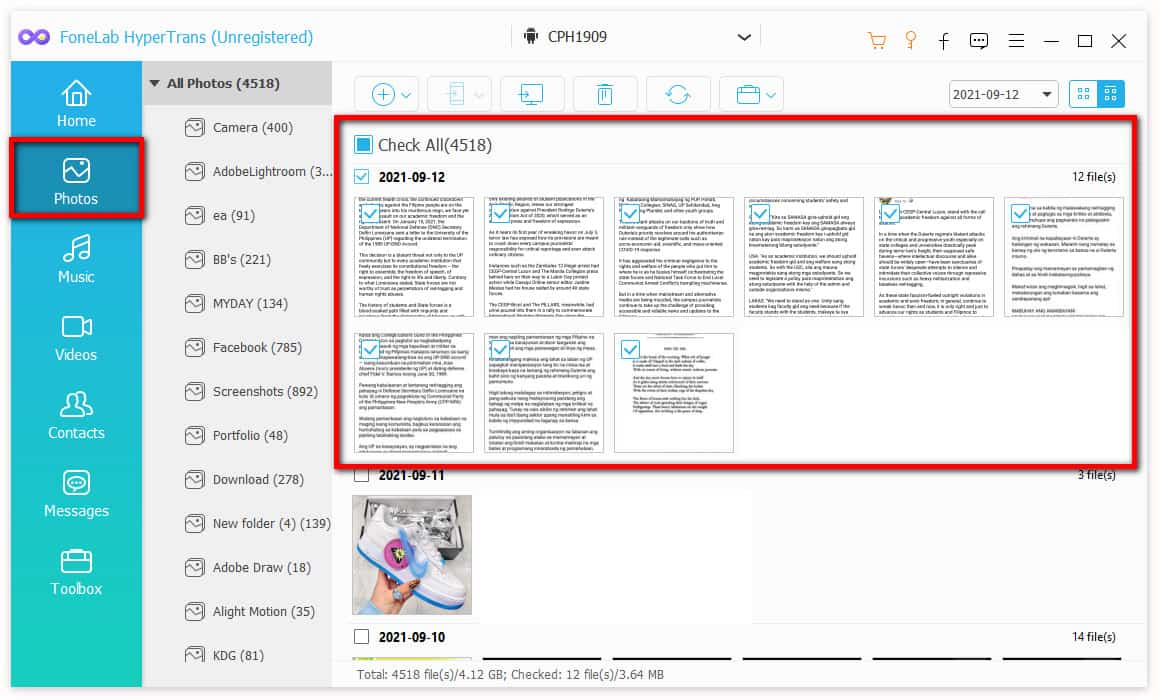
4 lépésEzt követően kattintson a Exportálás PC-re gombot az alsó részen. Válasszon ki egy mappát, vagy mentse közvetlenül a laptopra.

5 lépésVégül automatikusan átmásolja a fényképeket egy Android-eszközről a laptopra. A folyamat befejezése után kattintson a gombra Nyisd ki mappa gombot a fényképek megtekintéséhez.
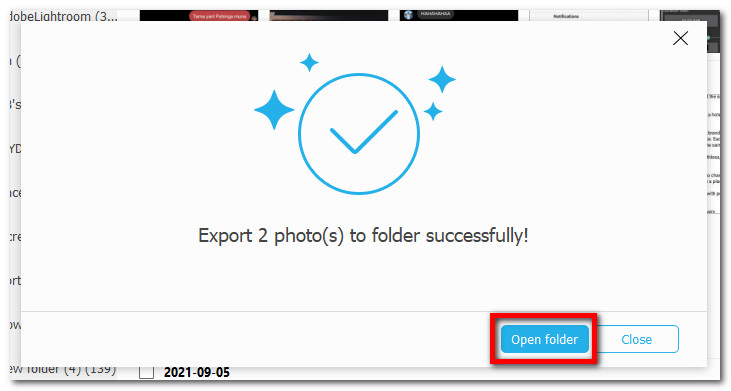
Fényképek átvitele Androidról laptopra USB-kábelen keresztül
Ha szeretné tudni, hogyan lehet képeket átvinni Androidról laptopra anélkül, hogy eszközt kellene használnia és letöltenie, használhatja USB-kábelt. Valójában egyszerű és kényelmes, mivel nincs szükség internetkapcsolatra sem.
Lépések a fényképek átviteléhez Androidról laptopra USB-kábelen keresztül (Windows):
1 lépésCsatlakoztassa Android-eszközét egy laptophoz USB-kábellel. A csatlakozás után húzza lefelé az ujját a képernyő tetejétől, majd érintse meg az USB-t a fájlátvitelhez. Érintse meg a Képek átvitele vagy a Médiafájlok átvitele gombot, ekkor lehetővé teszi a fényképek átvitelét a laptopra.
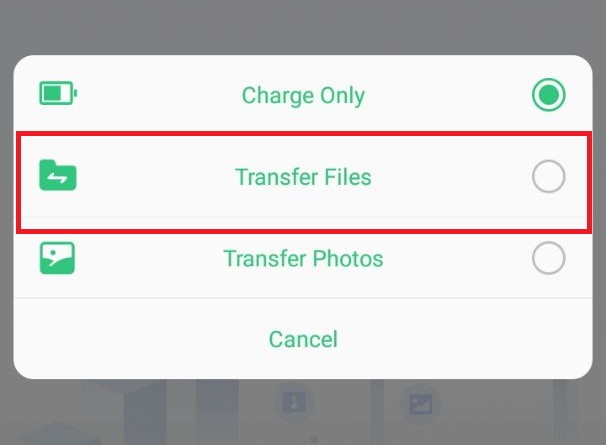
2 lépésMenj a File Explorer laptopján, és kattintson az Android-eszközre a bal oldali panelen, vagy keressen rá a Eszközök és a hajtás kinyitni.
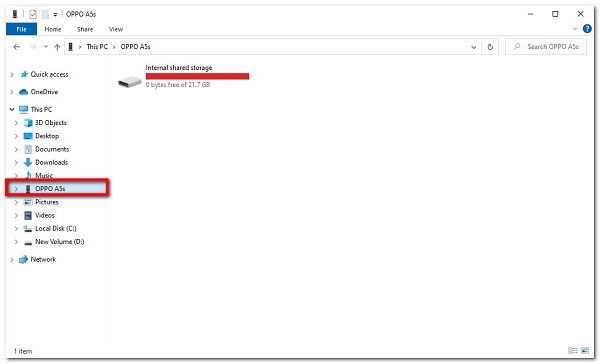
3 lépésVégül keresse meg a fényképek mappáját, majd válassza ki az átvinni kívánt fényképeket, vagy húzza át vagy másolja be őket a laptop célmappájába.
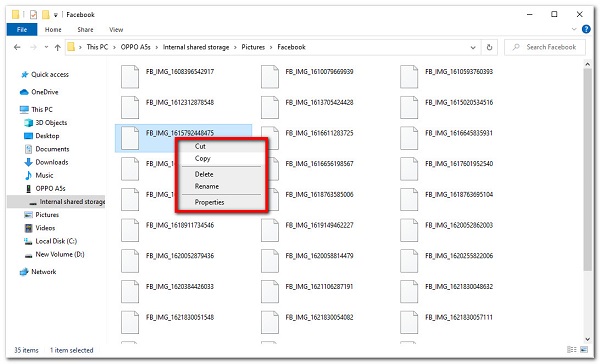
A fényképek átvitele Androidról laptopra USB-kábelen keresztül (Mac):
1 lépésCsatlakoztassa az Android-eszközt a Mac-hez USB-töltő villámkábellel. Ezután kattintson a USB-hibakeresés engedélyezése gomb opciót a telefon képernyőjén.
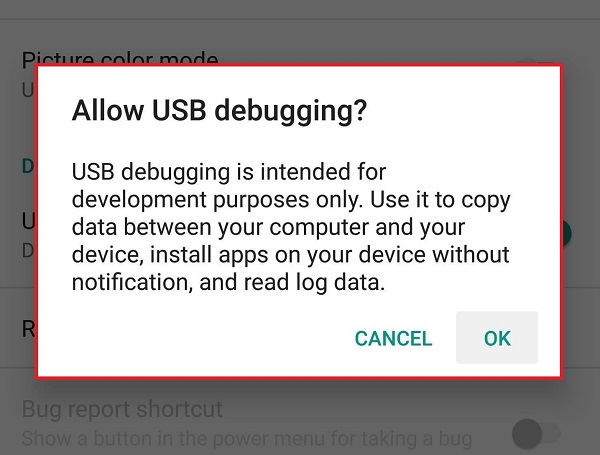
2 lépésAz értesítési beállításoknál csatlakoztassa médiaeszközként, és módosítsa a kapcsolat típusát erre MTP (médiaátviteli protokoll) or PTP (Picture Transfer Protocol).
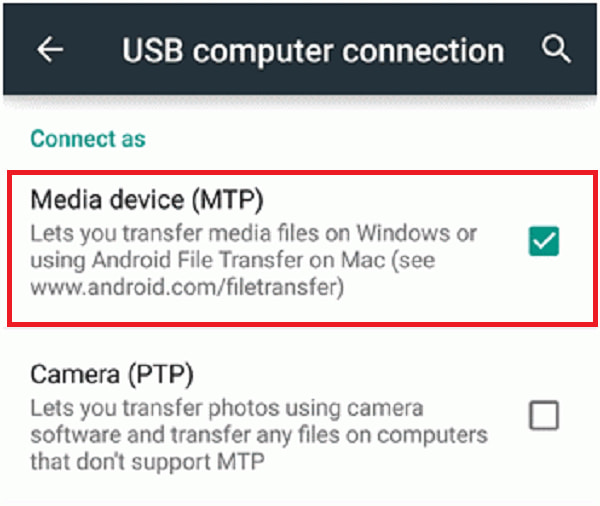
3 lépésVálassza ki az Android-eszközt a Mac keresőjében, de ha régebbi verziója van, nyissa meg az iTunesban. Ezután keresse meg az átvinni kívánt fényképek mappáját. Ezután válassza ki az átvinni kívánt fényképeket. Ezután kattintson a OK gomb. Az alábbi folyamatjelző sávon ellenőrizheti az átvitt fényképek vagy videók számát.
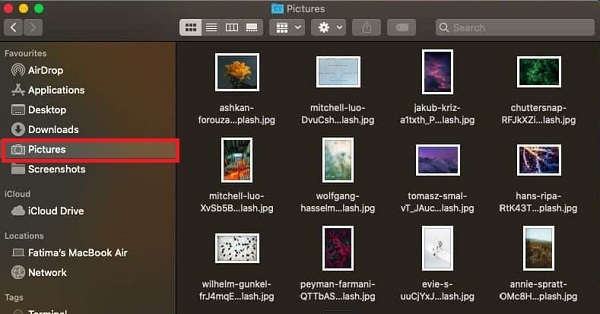
Fényképek átvitele Androidról laptopra Bluetooth-on keresztül
A fényképek telefonról laptopra történő vezeték nélküli átvitelének kényelmes módja a Bluetooth használata. Ez egy kis hatótávolságú vezeték nélküli kommunikációs technológia, amely lehetővé teszi, hogy egy személy telefonbeszélgetést folytasson fejhallgató segítségével, vezeték nélküli egeret használjon, és szinkronizálja az információkat a mobiltelefonról a számítógépre, miközben ugyanazt az alaprendszert használja. Nem csak, ha azt is szeretné tudni, hogyan viheti át a videókat telefonról laptopra, akkor ezt a módszert is kipróbálhatja.
Lépések a fényképek átviteléhez Androidról laptopra Bluetooth-on keresztül:
1 lépésNyissa meg a Bluetooth-t Android-eszközén, majd engedélyezze Láthatóság nak nek Egyéb eszközök. Ezzel együtt lépjen a laptop Beállítások paneljére Eszközök.
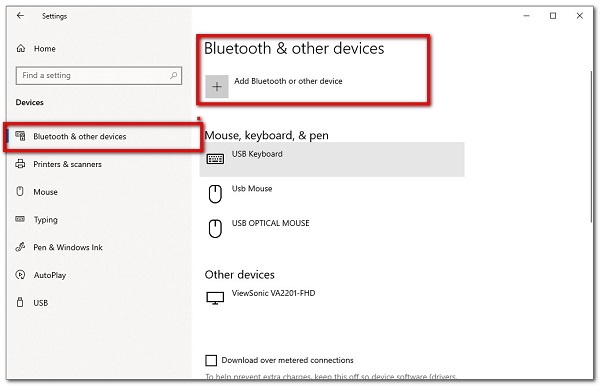
2 lépésEzután engedélyezze Android-eszközének párosítását laptopjával a gombra kattintva Eszköz hozzáadása a laptopon.
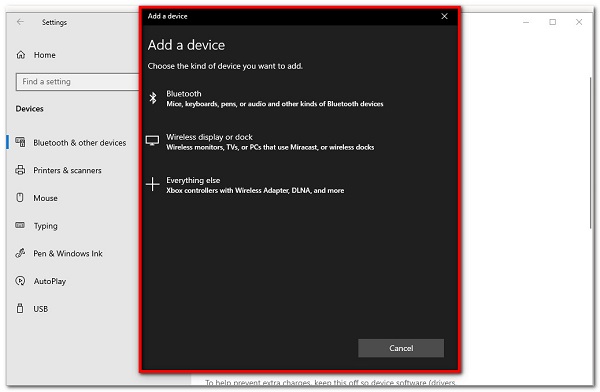
3 lépésHa a párosítás sikeresen megtörtént, folytassa a telefonon a Fotók alkalmazással. Ezután válassza ki az átvinni kívánt fényképeket vagy videókat, és érintse meg a lehetőséget Küldés/átvitel Bluetooth-on keresztül.
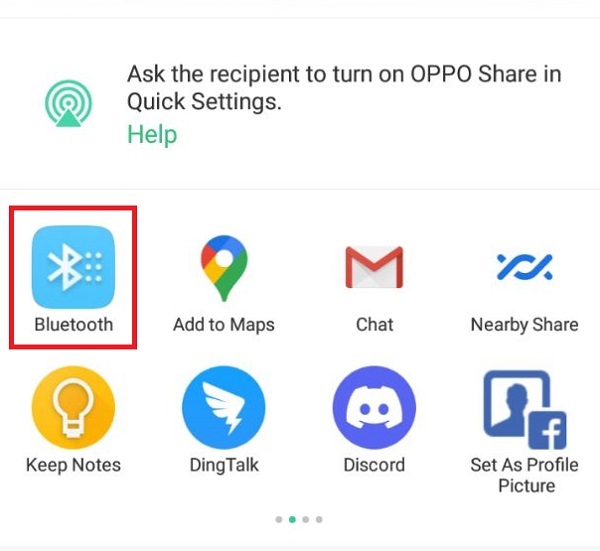
4 lépésEzután válassza ki annak a laptopnak a Bluetooth nevét, ahová át szeretné vinni a fényképeket. Ezután automatikusan folytatja az átvitelt, és kész.
4. Fényképek átvitele Androidról laptopra a Google Fotókkal
Egy másik módja annak, hogy fényképeket vigyen át Android telefonról laptopra kapcsolat nélkül, a Google Fotók alkalmazáson keresztül. Valószínűleg ez a legkényelmesebb módja, mivel a legtöbb Android telefon támogatja a Google Fotók alkalmazást. Ez a módszer nem igényel USB-kábelt semmilyen további berendezéshez. Lépések a fényképek átviteléhez Androidról laptopra a Google Fotókkal:
1 lépésAndroid-eszközén nyissa meg a Google Fotók alkalmazást. Ezután jelentkezzen be Google-fiókjába. Ezt követően megjelenik egy értesítés, amely arra kéri, hogy engedélyezze a fotók szinkronizálását. Érintse meg a Hagyjuk gomb. Várja meg, amíg az alkalmazás betölti az Android-eszközén lévő összes fényképet.
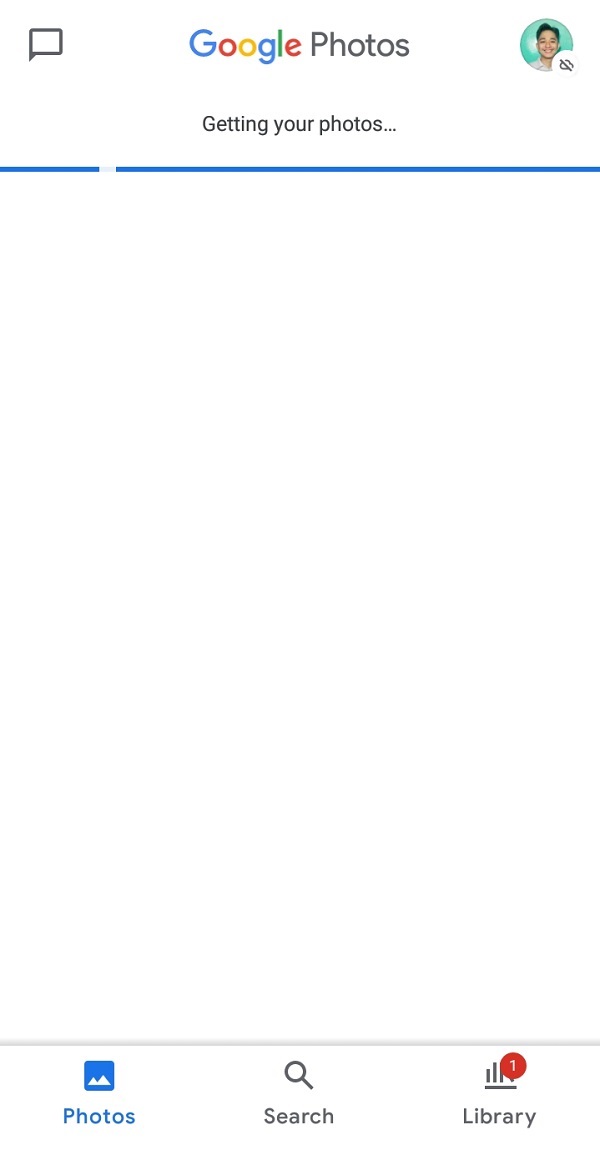
2 lépésEzt követően a laptop böngészőjében nyissa meg a Google Fotókat, majd jelentkezzen be ugyanabba a Google-fiókba, amelyet Android-telefonján szinkronizált. Ezt követően láthatja a fotók panelt.
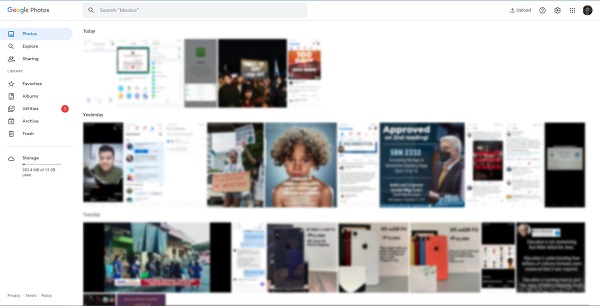
3 lépésA laptopon való átvitelhez kattintson egy fényképre, vagy válasszon ki többet húzással, majd lépjen a következőre Opciók panelre és kattintson Letöltés vagy csak nyomja meg Shift billentyű + D letölteni és kész.
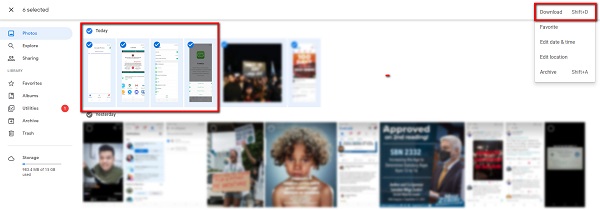
Adatok átvitele iPhone, Android, iOS, számítógépekről bárhonnan, veszteség nélkül.
- Fájlok áthelyezése iPhone, iPad, iPod touch és Android között.
- Fájlok importálása iOS-ról az iOS-ba vagy az Androidról Androidra.
- Fájlok áthelyezése iPhone / iPad / iPod / Android és számítógép között.
- Fájlok mentése a számítógépről iPhone / iPad / iPod / Android rendszerre.
2. módszer: Teljes körű összehasonlító táblázat a fényképek Androidról laptopra való átvitelének 3 módjáról
| FoneLab HyperTrans | USB kábel | Bluetooth | Google Fotók | |
| Az átviteli folyamat sebessége | Gyors átviteli folyamat | Lassú átviteli folyamat | Lassú átviteli folyamat | Lassú átviteli/letöltési folyamat |
| Többszörös átvitelt tesz lehetővé | Igen | Igen | Igen | Igen |
| Veszteségmentes minőségi átvitel | Lehetővé teszi a veszteségmentes átvitelt | Lehetővé teszi a veszteségmentes átvitelt | Lehetővé teszi a veszteségmentes átvitelt | Lehetővé teszi a veszteségmentes átvitelt |
| Kiegészítő eszközzel (Konvertálás) | Támogatja a kiegészítő eszközöket | Támogatja a további eszközöket | Támogatja a további eszközöket | Támogatja a további eszközöket |
3. GYIK az Android laptopra átvitelével kapcsolatban
1. Az Android rendszeren lévő összes fotó automatikusan mentésre kerül a Google Fotókba?
A Google Fotók automatikusan biztonsági másolatot készítenek Android-telefonjáról készült fotóiról és videóiról. Szinkronban van az összes eszközével, így bárhonnan láthatja képeit. Előtte azonban először engedélyeznie kell a Google Fotók alkalmazásnak, hogy hozzáférjen az eszközén lévő fotóihoz.
2. Hogyan lehet fotókat átvinni a Redmi Note 7-ről laptopra?
Ne keressen tovább, ha fényképeket vagy videókat szeretne átvinni Redmi Note 7 készülékéről egy laptopra. Ezt a fent említett módszerrel teheti meg. Nincs sok különbség, és mindegyik releváns és alkalmazható az Android telefonok többségére. Most vegye elő a modulját, és kövesse a megoldásokat.
3. Átvihetek fényképeket a laptopomról az Android telefonomra?
Igen, a FoneLab HyperTrans segítségével könnyedén és zökkenőmentesen viheti át a fényképeket és adatokat a mobil és a számítógép között, és fordítva.
Mindezt szem előtt tartva a legkorszerűbb megoldásokat kínáljuk fényképeinek laptopra átviteléhez. Ezek közül ajánljuk a FoneLab HyperTrans mint a legjobban használható eszköz. Tegye próbára most, és használja a szakértelmét, hogy segítsen az áthelyezési feladatokban.
Adatok átvitele iPhone, Android, iOS, számítógépekről bárhonnan, veszteség nélkül.
- Fájlok áthelyezése iPhone, iPad, iPod touch és Android között.
- Fájlok importálása iOS-ról az iOS-ba vagy az Androidról Androidra.
- Fájlok áthelyezése iPhone / iPad / iPod / Android és számítógép között.
- Fájlok mentése a számítógépről iPhone / iPad / iPod / Android rendszerre.
